- كيفية استنساخ القرص الصلب
- برنامج استعادة بيانات القرص الصلب
ما هو محرك الاستنساخ الصعب؟
يُشار إلى استنساخ القرص الصلب أيضًا باسم استنساخ القرص وهو معالج ينسخ محتويات محرك الأقراص الصلبة إلى آخر عن طريق إضافتها إلى ملف الصورة. يمكن أيضًا تنفيذ العملية مباشرةً من محرك أقراص إلى آخر ، ولكن العملية الموصى بها هي التأكد من إضافة المحتويات أولاً إلى ملف الصورة ثم تحميل هذا الملف على محرك الأقراص الثابتة الآخر. هناك العديد من الأسباب لإجراء هذه العملية ، ولكن أكثرها استخدامًا في هذا الصدد هو الغرض من الأرشفة.
ما فائدة استنساخ القرص الصلب؟
السبب الرئيسي كما هو موضح من قبل هو التأكد من أن البيانات محفوظة بأمان وأرشفتها للاستخدام في المستقبل. إنه يقلل من الجهد المطلوب في إنشاء نسخ احتياطية ثم استعادة البيانات منها كجزء من خطة DR. بالمقارنة مع النسخ الاحتياطي للبيانات ، يعد استنساخ القرص الصلب أيضًا فعالاً من حيث التكلفة حيث يتم نسخ المحتويات باستخدام الوظائف المضمنة في النظام ونادرًا ما يتم استخدام برنامج تابع لجهة خارجية في هذا الصدد. ترى المنظمات اليوم أنها موجودة في عالم مليء بالجرائم الإلكترونية والمشاكل المتعلقة بالبرامج الضارة والفيروسات. يُنصح المستخدمون الذين يحتفظون ببيانات مهمة على محركات الأقراص الثابتة لأجهزة الكمبيوتر الخاصة بهم بالتعود على استنساخ القرص الصلب بحيث تظل برامج التشغيل المهمة ومعلومات التكوين آمنة ومأمونة.
كيفية استنساخ القرص الصلب?
إليك فيما يلي العملية التي يجب اتباعها في هذا الصدد للتأكد من أن النتيجة تتماشى مع متطلبات المستخدمين. يُنصح مستخدمو هذه العملية أيضًا بالتأكد من تكرار عملية استنساخ القرص الصلب بدقة لتجنب أي مشكلة وفقدان للبيانات ، مما قد يصبح في النهاية مشكلة للمستخدم في هذا الصدد.
- يجب عمل نسخة احتياطية لجميع البيانات والمعلومات الهامة الموجودة على القرص الصلب للتأكد من منع فقدان البيانات فيما يتعلق بهذه العملية. كما أنه يجعل الاسترداد سهلاً في حالة حدوث أي خطأ:

- يجب إضافة محرك الأقراص الذي يحتاج إلى نسخة إلى الكمبيوتر أولاً للتأكد من تقدم العملية:

- يتم بعد ذلك تثبيت برنامج استنساخ البيانات بحيث تبدأ عملية الاستنساخ ، والتي يمكن اعتبارها أيضًا الخطوة الأساسية في هذه العملية:
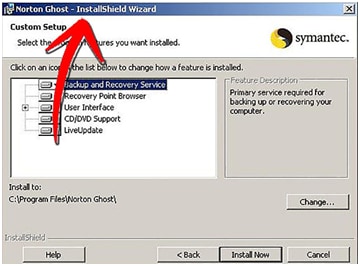
- يتم بعد ذلك تحديد الخيار المناسب من الواجهة:
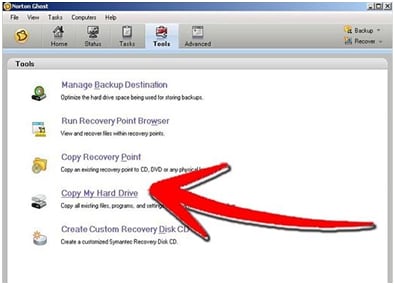
- يتم تحديد محركات الأقراص المصدر والوجهة. يوصى بشدة باستخدام محرك الأقراص الصلبة SATA كملف وجهة للتأكد من توفر مساحة كبيرة خالية على القرص ، ولن تتم مواجهة المشكلة أبدًا عندما يتعلق الأمر بالتخزين:
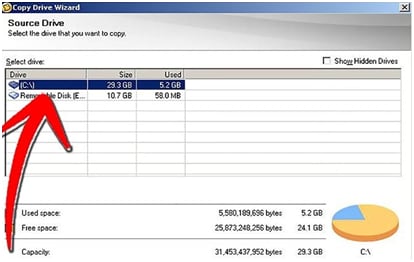
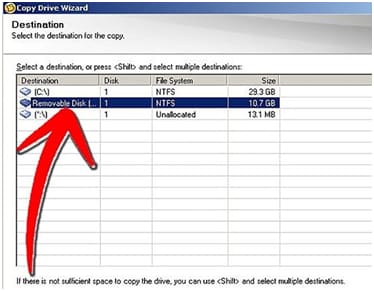
- يمكن للمستخدم أيضًا مراجعة الإعدادات للتأكد من أنها صحيحة ودقيقة. الجدير بالذكر أنه من الآن فصاعدًا تبدأ عملية الاستنساخ ويمكن اعتبار ذلك فرصة أخيرة لمراجعة الإعدادات:
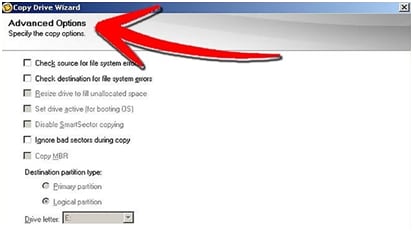
- بمجرد انتهاء عملية الاستنساخ ، يحتاج المستخدم بعد ذلك إلى التأكد من الضغط على زر الإنهاء حتى تنتهي العملية:
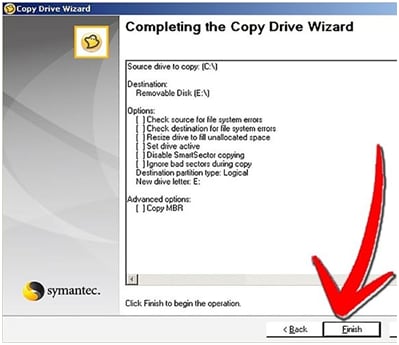
المتطلبات الأساسية لاستنساخ القرص الصلب
إليك فيما يلي قائمة بالأعمال التي يجب القيام بها قبل بدء عملية الاستنساخ:
- يجب إنشاء نسخة احتياطية كاملة للبيانات لتجنب فقدان أي ملف على القرص الصلب.
- يجب إجراء الاستنساخ على محرك أقراص خارجي ويجب تنسيق محرك الأقراص هذا لتحريره من أي فيروسات أو مشكلات ذات صلة.
برنامج استعادة بيانات القرص الصلب
يدعم برنامج Wondershare لاستعادة بيانات القرص الصلب استعادة البيانات المفقودة من القرص الصلب إذا نسيت نسخ بياناتك احتياطيًا والبيانات المفقودة عند استنساخ القرص الصلب. يمكن أن يساعدك Recoverit و Recoverit لنظام تشغيل Mac في استعادة جميع بيانات محرك الأقراص الثابتة. إنه برنامج آمن وفعال لاستعادة بيانات القرص الصلب ، يستعيد مقاطع الفيديو والصور والموسيقى والمستندات ورسائل البريد الإلكتروني المفقودة وما إلى ذلك من محرك الأقراص الثابتة بجهاز الكمبيوتر وكذلك من محركات أقراص USB ومحركات الأقراص الصلبة الخارجية وأجهزة التخزين الأخرى.

The Best برنامج استعادة بيانات القرص الصلب
- يستعيد الملفات والصور والصوتيات والموسيقى ورسائل البريد الإلكتروني المفقودة أو المحذوفة من أي جهاز تخزين بشكل فعال وآمن وكامل.
- يدعم استعادة البيانات من سلة المحذوفات والقرص الصلب وبطاقة الذاكرة ومحرك الأقراص فلاش والكاميرا الرقمية وكاميرات الفيديو.
- يدعم استعادة البيانات المفقودة جراء الحذف المفاجئ ، والتنسيق ، وتلف القرص الصلب ، وهجوم الفيروسات ، وتعطل النظام في حالات مختلفة.
- تتيح لك المعاينة قبل الاسترداد إجراء استرداد انتقائي.
- أنظمة التشغيل المدعومة: Windows 11/10/8/7/XP/Vista and Mac OS X 10.10 - macOS 13 (Ventura) on iMac، MacBook، Mac Pro، إلخ.
دليل تعليمي: كيفية استرداد البيانات من القرص الصلب التالف / الفاشل / المعطل؟
ما الخطأ في Drive
- استعد محرك الأقراص الخاص بك
- استعادة محرك الأقراص المهيأ
- استعادة محرك الأقراص الذي لم يتم اكتشافه
- استرجع بيانات محرك أقراص WD
- إحضار الملفات من محرك أقراص خارجي
- يمكن استعادة البيانات التي تم مسحها
- إصلاح محرك الأقراص الخاص بك
- القرص الصلب لا التمهيد؟ إصلاحه
- ماذا لو قرص غير مخصص؟
- التعامل مع تحطم القرص الصلب
- إصلاح القرص واستعادة البيانات
- تنسيق / مسح محرك الأقراصe
- تعرف على محرك الأقراص الخاص بك

Khalid Abdullahi
contributor Editor
Generally rated4.5(105participated)